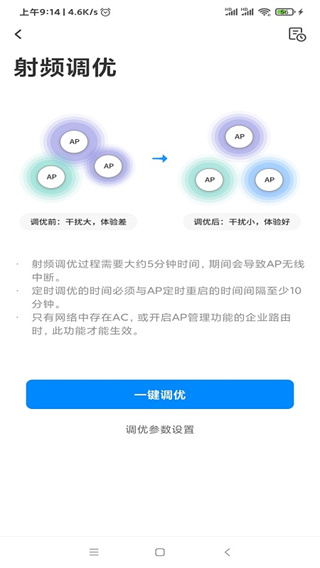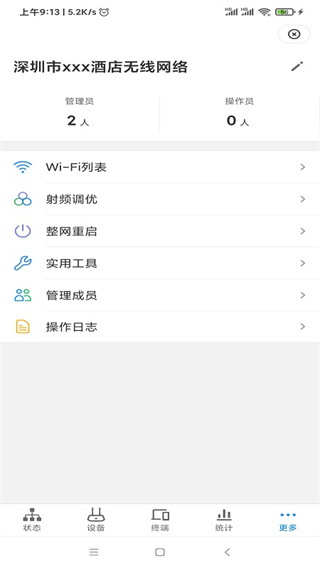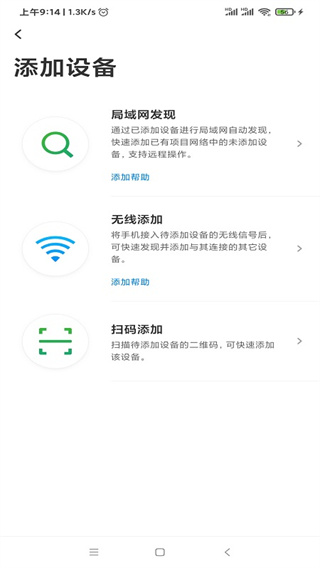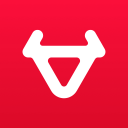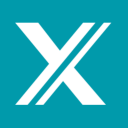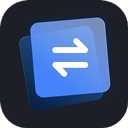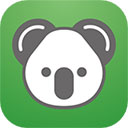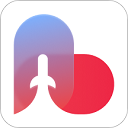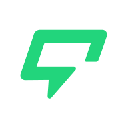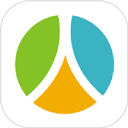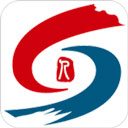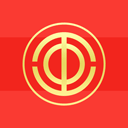TPLINK商云app
游戏介绍
点此纠错
TPLINK商云app是tp-link公司专门为企业办公推出的一款手机线上网络状态管理服务软件,集实用工具、售前自主组网、及项目远程管理功能为一体,适用于TP-LINK企业级无线路由器、无线控制器、无线AP等设备,可以实时获取路由器状态信息,助力用户高效运维网络工程项目。目前软件支持管理已连接设备,支持一键禁止上网、设置上网时间限制和上网带宽限制等功能,还包含了无线类(测网速,漫游测试等),方案类(快速组网,专用组网等),工程类(公网IP查询,PoE计算器等)等多种方便快捷的实用小工具,是用户管理路由器的好帮手。

TPLINK商云怎么添加设备?
第一步:开启云管理功能
登录本地Web管理界面,进入系统工具云管理页面,点击开启云管理功能,如下图:
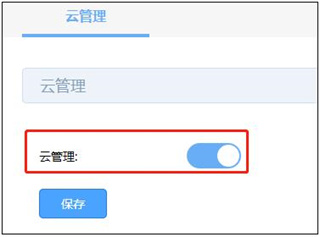
▲注意:在开启云管理之前,先备份配置文件。不同设备如ER系列路由器、R系列路由器、交换机、AC、AP、网桥、防火墙的Web配置界面不一样,云管理开关在系统工具菜单页面进行开启。
第二步:登录商云APP
手机打开TP-LINK商云 APP,输入TP-LINK ID和密码,点击“登录”。如果还没有TP-LINK ID,请点击“创建TP-LINK ID”,根据提示创建TP-LINK ID,创建完成后可自动登录,如下图:
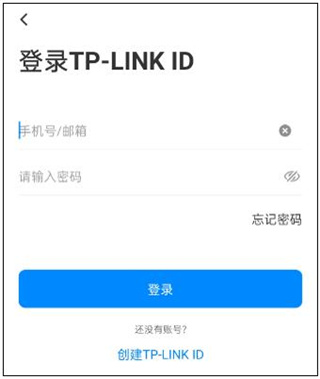
第三步:创建项目
输入项目名称后,请点击下一步添加设备,如下图:
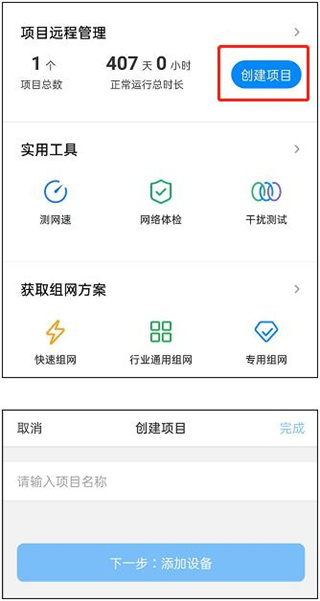
第四步:添加设备
下面分别介绍三种添加设备的方法,按需选择其中一种方法添加设备即可。
1、通过扫描二维码添加
通过商云APP扫描设备机身标签上的二维码添加设备上云:

2、通过手动输入设备MAC地址或ID添加
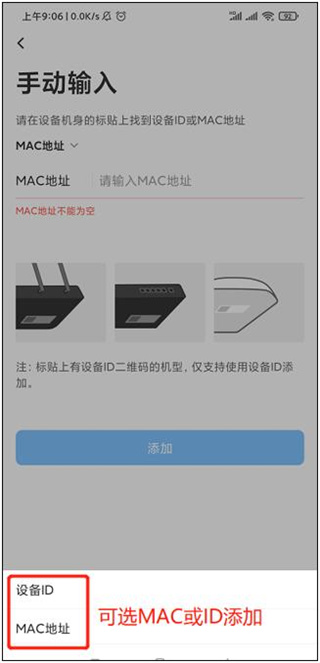
输入完成后,点击“输入设备信息”,再“添加设备”:
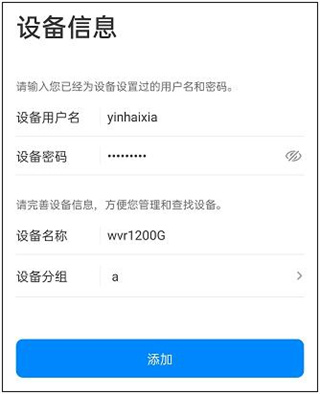
3、无线添加设备上云
即APP“智能开局”功能,该功能同时有需要设备支持才能使用。手机连接当前局域网无线,商云APP自动识别出当前网络中设备。出厂设备无需输入账号密码即可添加上云,非出厂设备输入当前账号密码即可上云:

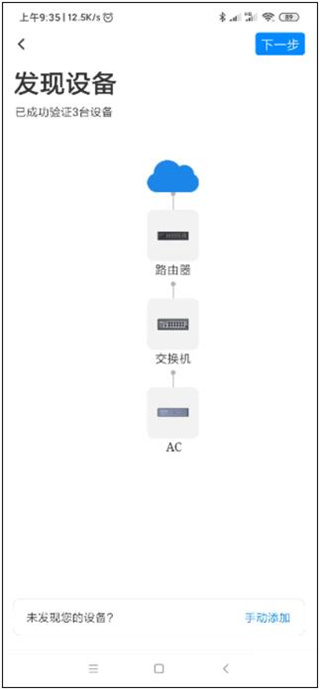
第五步:创建Wi-Fi
点击对应项目,即可查看对应设备的状态、设备、终端、统计、更多。
其中点开“更多”>>“Wi-Fi列表”>>“新增无线网络”>>“保存”可以创建无线Wi-Fi自动绑定所有设备,如下图:
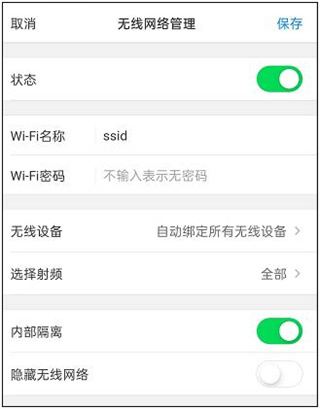
软件优势
1、适用于TP-LINK企业路由器、无线控制器、无线AP、交换机等设备的APP;
2、用于远程管理TP-LINK商用网络产品,包括企业级路由器、无线控制器、无线AP、交换机等设备。管理、运维更方便;
3、支持多项目集中管理,可远程配置无线参数、网络认证等功能;
4、支持远程查看网络拓扑结构、终端接入状态、设备运行状态和故障告警消息等;
5、支持生成工程勘测报告和项目验收报告;
6、支持网速、干扰、漫游、衰减、ping等多项测试。
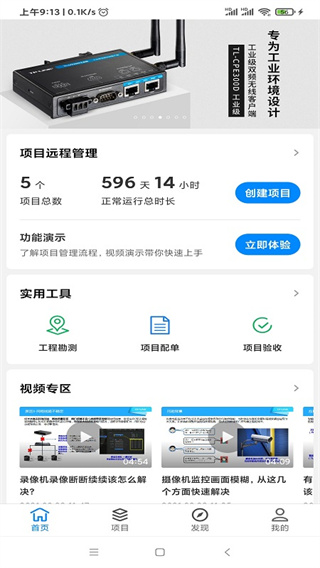
更新日志
v6.6.3版本
1、支持豆干IPC阈值报警功能;
2、优化了部分功能及体验;
3、修复了市场反馈的已知问题。
游戏信息
- 授权国产软件
- 环境Android
- MD56400FBD9711D1DDABFE514366BD9101A
- 支持语言简体中文
- 开发者普联技术有限公司
- 隐私政策查看
- 游戏权限权限
猜你喜欢

- 路由器管理软件大全
- 路由器管理软件是一种专门为管理和配置路由器而开发的工具软件。它提供了一系列功能,可帮助用户轻松设置和管理路由器的网络连接、带宽控制等。与网页后台相比,路由器管理软件提供更符合用户使用习惯的UI界面,使用...
-
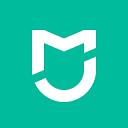
小米智能家庭app(改名米家) 生活实用 / 127.55 MB
-
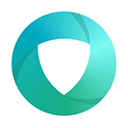
360安全路由器app(360家庭防火墙) 系统工具 / 51.03 MB
-

华硕路由器app最新版 系统工具 / 144.6 MB